Le nouvel Ubuntu 20.10 devrait sortir le 22 octobre 2020. Cependant, il n'est pas nécessaire d'attendre jusque-là.
Si vous vous sentez aventureux, vous pouvez passer à Ubuntu 20.10 dès aujourd'hui. Tout ce dont vous avez besoin est d'avoir entièrement mis à jour et mis à jour Ubuntu 20.04 Focal Fossa à votre disposition.
Dans ce didacticiel Comment mettre à niveau Ubuntu vers 20.10 Groovy Gorilla, vous apprendrez :
- Comment mettre à jour et mettre à niveau complètement votre système Ubuntu actuel.
- Comment configurer le programme de mise à niveau de version.
- Comment mettre à niveau votre système Ubuntu.
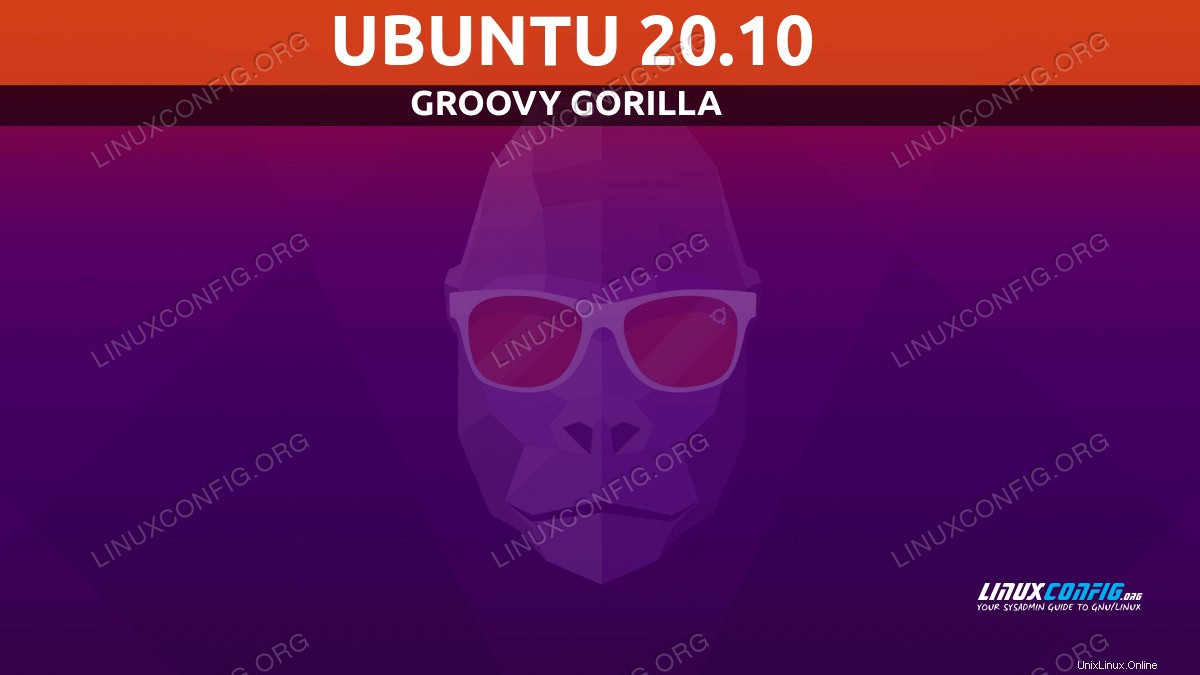 Ubuntu à 20.10 Groovy Gorilla
Ubuntu à 20.10 Groovy Gorilla Configuration logicielle requise et conventions utilisées
| Catégorie | Exigences, conventions ou version du logiciel utilisée |
|---|---|
| Système | Ubuntu 20.04 Focal Fossa |
| Logiciel | N/A |
| Autre | Accès privilégié à votre système Linux en tant que root ou via le sudo commande. |
| Conventions | # - nécessite que les commandes linux données soient exécutées avec les privilèges root soit directement en tant qu'utilisateur root, soit en utilisant sudo commande$ – nécessite que les commandes linux données soient exécutées en tant qu'utilisateur normal non privilégié |
Comment mettre à niveau Ubuntu vers 20.10 Groovy Gorilla instructions étape par étape
Veuillez noter que vous ne pourrez effectuer la mise à niveau d'Ubuntu vers 20.10 qu'à partir de la version Ubuntu 20.04. Si vous souhaitez effectuer une mise à niveau à partir d'Ubuntu 19.04 ou 19.10, vous devez d'abord mettre à niveau le système vers Ubuntu 20.04 avant de poursuivre la procédure de mise à niveau d'Ubuntu 20.10.
- Mettez entièrement à jour et mettez à niveau votre système Linux Ubuntu 20.04 actuel.Exécutez les commandes ci-dessous :
$ sudo apt update $ sudo apt upgrade $ sudo apt dist-upgrade
- Supprimez tous les packages qui ne sont plus nécessaires :
$ sudo apt autoremove
- Configurez le programme de mise à niveau de la version.
Ouvrez et modifiez le fichier/etc/update-manager/release-upgradesfichier et assurez-vous que lePromptla variable est définie surnormal.# Default behavior for the release upgrader. [DEFAULT] # Default prompting behavior, valid options: # # never - Never check for a new release. # normal - Check to see if a new release is available. If more than one new # release is found, the release upgrader will attempt to upgrade to # the release that immediately succeeds the currently-running # release. # lts - Check to see if a new LTS release is available. The upgrader # will attempt to upgrade to the first LTS release available after # the currently-running one. Note that this option should not be # used if the currently-running release is not itself an LTS # release, since in that case the upgrader won't be able to # determine if a newer release is available. Prompt=normal
Enregistrez le fichier.
- Commencez le processus de mise à niveau d'Ubuntu 20.10 en exécutant la commande suivante :
$ sudo do-release-upgrade
REMARQUE
Si vous effectuez une mise à niveau vers Ubuntu 20.10 avant sa date de sortie, vous devez utiliser-dbasculez comme dans$ sudo do-release-upgrade -dafin de déclencher le processus de mise à niveau.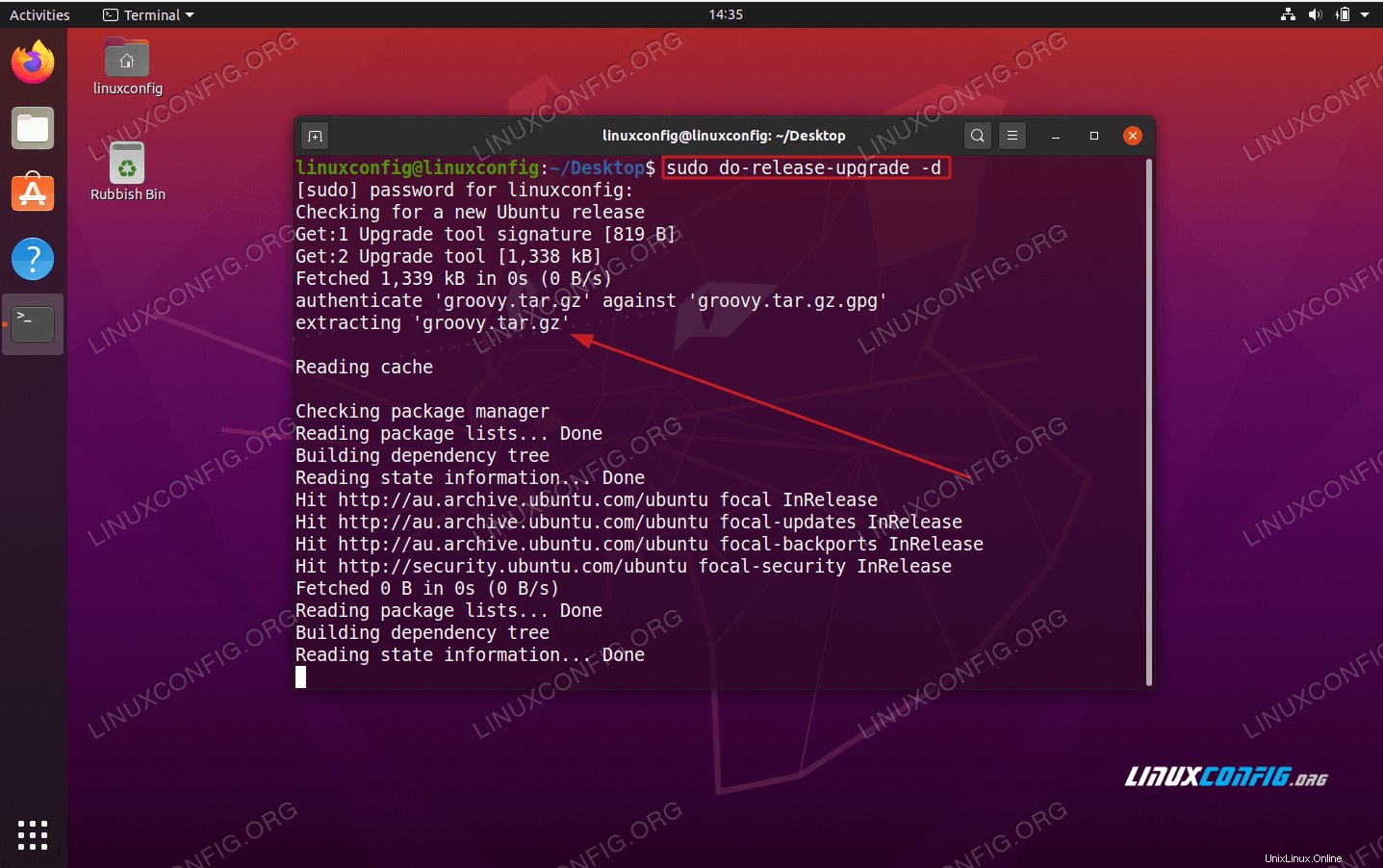 Mise à niveau vers 20.10 Groovy Gorilla.
Mise à niveau vers 20.10 Groovy Gorilla. 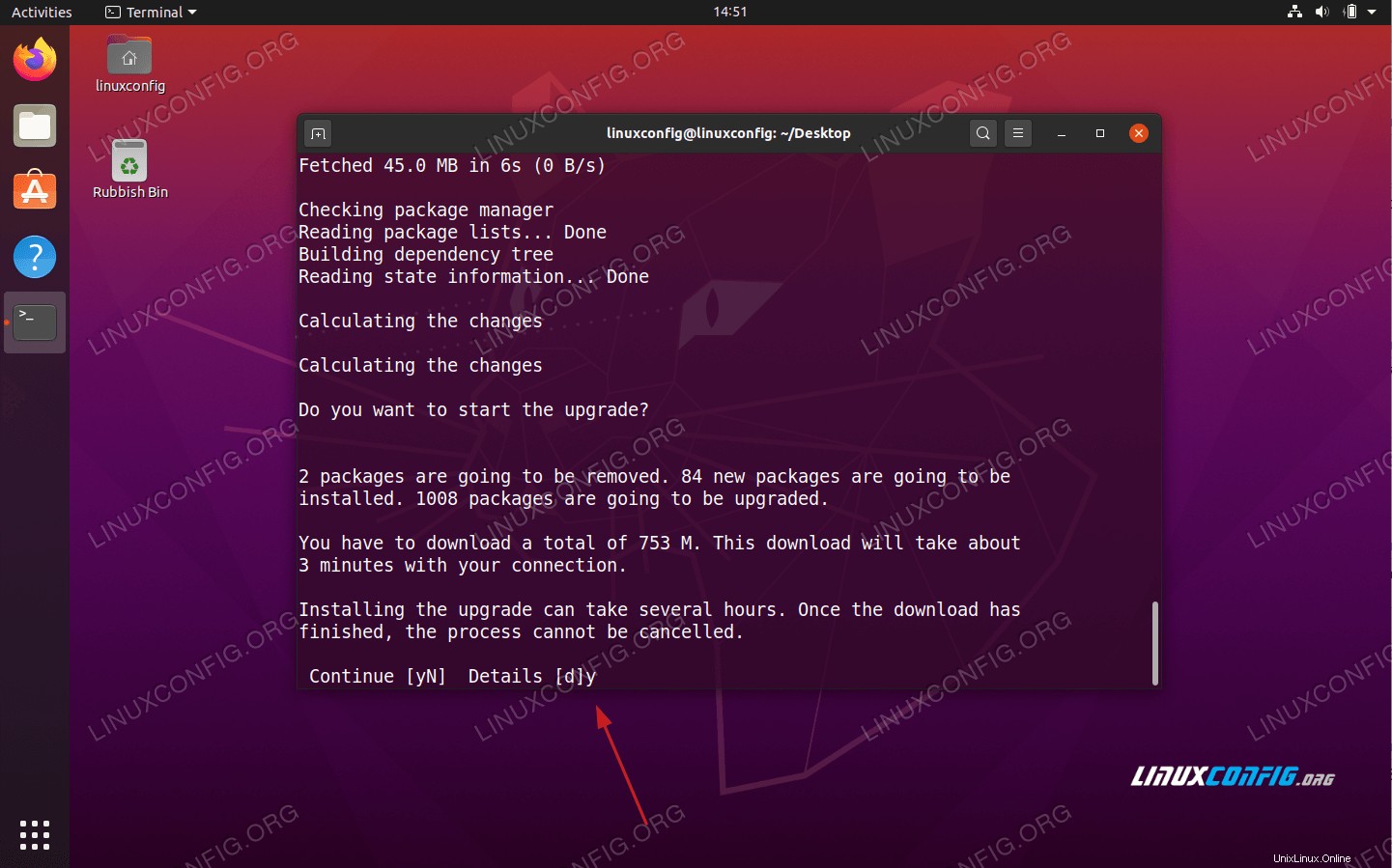 Mise à niveau vers 20.10 Groovy Gorilla. Tapez
Mise à niveau vers 20.10 Groovy Gorilla. Tapez Ypour continuer. - Redémarrez votre système Ubuntu. Lorsque la mise à niveau d'Ubuntu est terminée, redémarrez le système. Une fois le système lancé, vous exécuterez le système Ubuntu 20.10 Groovy Gorilla Linux !
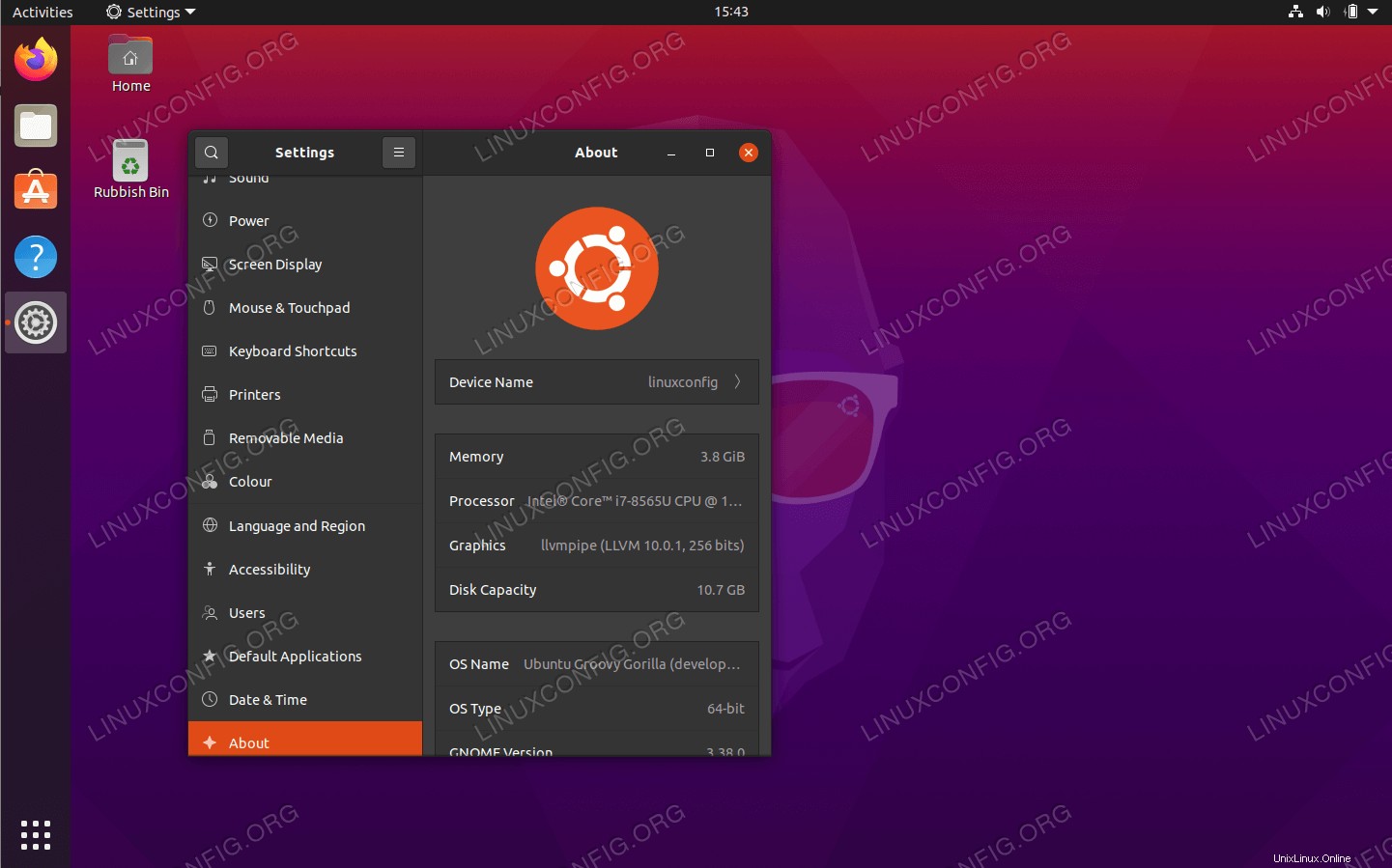 Mise à niveau terminée d'Ubuntu 20.04 vers Ubuntu 20.10
Mise à niveau terminée d'Ubuntu 20.04 vers Ubuntu 20.10REMARQUE
Le fond d'écran par défaut doit être modifié manuellement. Faites simplement un clic droit sur votre bureau et cliquez surChange Backgroundbouton.Amusez-vous !!!